Windows Screen Capture Tool er et gratis skjermbildeverktøy designet for å fungere på Windows-operativsystemet. Med Windows Screen Capture Tool kan du fange fullskjerm, valgt skjermområde, vinduer, nettsider og mer. I tillegg til dette kan du også legge til vannmerker i det fangede skjermbildet eller redigere bildet ved hjelp av det grunnleggende bildeditoren.
Windows Screen Capture Tool

Verktøyet har et moderne eller Metro UI med hovedmenyen i ruter. Til venstre er alternativruten og til høyre er forhåndsvisning og statusruten. I alternativruten har du innstillingene for bildeopptak som tilbys i form av fliser. Når du har tatt bildet, kan det fangede innholdet forhåndsvises. Du kan også bli kjent med om utklippstavlen inneholder et bilde eller ikke.

Programmet kommer med noen unike funksjoner som muligheten til å legge til markører eller ikke. Du kan ta skjermbilder på begge måter, inkludert musemarkøren eller ekskludere markøren. Et ikon er plassert i systemstatusfeltet eller varslingsområdet for å gi brukeren enkel tilgang til alternativene.

Det er forhåndsdefinerte hurtigtaster som lar deg utføre handlinger uten problemer. Du kan alltid endre dem til dine behov fra Alternativer-menyen.
Full skjermopptak
Programmet kan enkelt fange dataskjermen som et bilde, uansett hvilken skjermoppløsning du har. Programmet inkluderer ikke seg selv i skjermbildet. Du kan ta fullskjerm fra varselikonet, eller du kan bruke snarveien 'Alt + F' når programvinduet er aktivt.
Arealfangst
Når du klikker på dette alternativet, vises et nytt gjennomsiktig vindu. Du kan dra og endre størrelse på dette vinduet for å velge ønsket område du vil fange. Når du er ferdig, klikker du på fangstknappen og du kommer tilbake til hovedvinduet, med det valgte området som fanget i forhåndsvisningsruten. Snarveien for dette alternativet er 'Alt + A'.

Window Capture
Når dette alternativet er klikket, vises en ny liste som har alle de aktive vinduene; du kan velge ønsket vindu og klikke på opptaksknappen. Vinduet blir fanget opp i forhåndsvisningsruten! For å bruke denne funksjonen kan du også bruke hurtigtasten 'Alt + W'.

Registrering av nettside
Å fange nettsidebiter og bli med dem er en vanskelig oppgave. Med denne funksjonen i vårt program kan du fange opp en komplett webside / webside. Du kan velge ønsket dimensjon, eller du kan også gå til full rulleopptak. Snarveien for dette alternativet, 'Alt + I'.

Vannmerker
Du kan enkelt gi opphavsrett til bildene dine ved å legge til egendefinerte vannmerker i bildet. Du kan tilpasse skrifttypen, størrelsen og fargen. Det er to forhåndsstandardsteder tilgjengelig som er øverst og nederst, og du kan også velge tilpasset plassering ved å angi punktet til punktet. Snarveien: 'Alt + C'.

Bildeditor
Freeware inkluderer en grunnleggende Image Editor som lar deg legge til noen enkle effekter og rotere / snu de fangede skjermbildene. Du kan rotere bildene på begge sider av venstre eller høyre, og du kan også snu bildet horisontalt eller vertikalt. Du kan også spisse / diffundere / glatte ut bildet ditt. Endringene du gjør i bildet ditt kan angres ved å klikke på Angre-knappen. Hurtigtasten for Image Editor er 'Alt + E'.

Windows Screen Capture Tool v1.0, enda et freeware fra TWC-stallen, er utviklet av TWC Author, Påkostet Thakkar. Søknaden er kodet inn .NET og krever .NET Framework 4.0 installert. Dette freeware-verktøyet er tilgjengelig som et oppsett eller som et bærbart verktøy og har blitt testet på Windows 8 og Windows 7, 32-bit og 64-bit, men fungerer også på Windows 10.
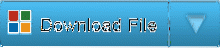
Hvis du ønsker det, kan du laste ned den frittstående bærbare versjonen ved å klikke her.
Hvis du ønsker å fjerne dette verktøyet, og hvis du har installert dette freewaren ved hjelp av Setup, kan du avinstallere det via kontrollpanelet. Hvis du lastet ned den bærbare versjonen, må du bare slette programmappen.

 Phenquestions
Phenquestions


